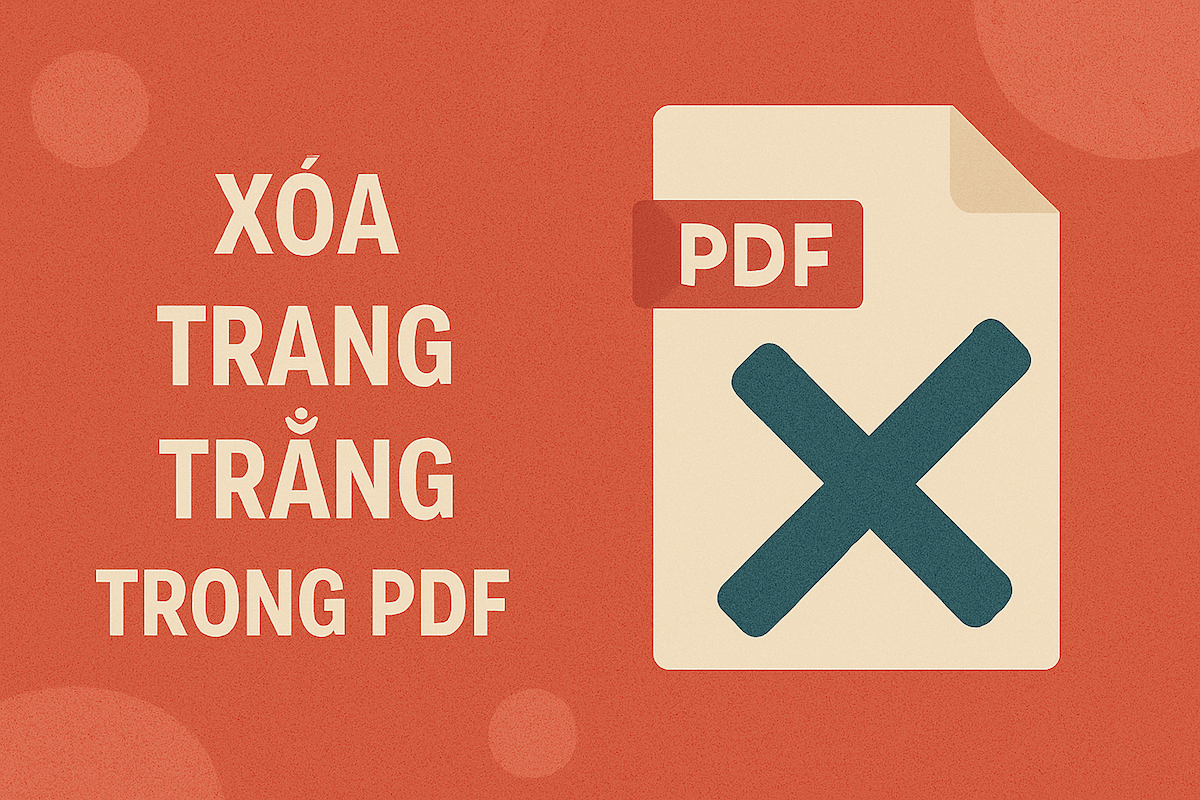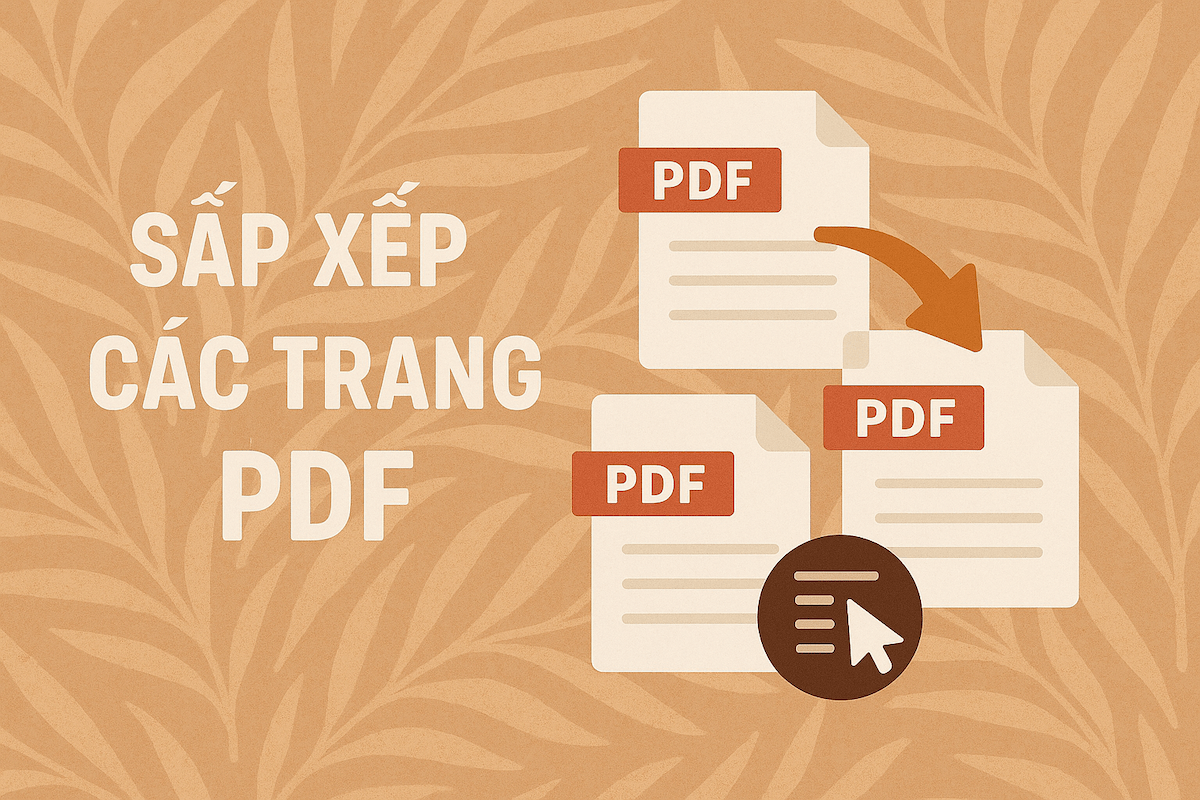Cách bôi đen văn bản trong tài liệu PDF trực tuyến – Nhanh chóng, bảo mật, dễ sử dụng
Cập nhật lần cuối

Bạn cần làm nổi bật hoặc che đi những thông tin nhạy cảm trong file PDF? Công cụ bôi đen văn bản trong tài liệu PDF trực tuyến sẽ giúp bạn thao tác nhanh chóng, chính xác, hoàn toàn miễn phí và không cần đăng ký tài khoản.
Hướng dẫn bôi đen văn bản trong tài liệu PDF
Bước 1: Tải PDF lên công cụ
- Đi tới Công cụ Bôi đen văn bản trong PDF online
- Kéo thả file PDF vào khung công cụ hoặc nhấn "Chọn file" để tải lên từ thiết bị của bạn.
- Công cụ hỗ trợ mọi file PDF, không giới hạn số lần sử dụng.
Bước 2: Nhập từ khóa, chọn màu sắc và độ rộng bôi đen
- Nhập từ khóa hoặc chọn đoạn văn bản bạn muốn bôi đen.
- Tùy chỉnh màu sắc (đen, xám, đỏ…) và độ rộng của vùng bôi đen để phù hợp với mục đích sử dụng (làm nổi bật hoặc che thông tin).
- Có thể áp dụng cho từng từ khóa, dòng hoặc toàn bộ đoạn văn bản.
Bước 3: Nhấn "Bôi đen văn bản trong tài liệu PDF"
- Sau khi tùy chỉnh xong, nhấn nút "Bôi đen văn bản trong tài liệu PDF" để hệ thống tự động xử lý.
- Quá trình diễn ra nhanh chóng, chỉ mất vài giây.
Bước 4: Tải xuống hoặc chia sẻ file đã xử lý
- Xem trước kết quả để đảm bảo các vùng bôi đen đúng như mong muốn.
- Tải về file PDF đã được bôi đen hoặc chia sẻ ngay qua email, liên kết.
Ưu điểm khi bôi đen văn bản PDF trực tuyến
- Hoàn toàn miễn phí, không cần tài khoản: Sử dụng không giới hạn, thao tác mọi lúc mọi nơi.
- Tùy chỉnh linh hoạt: Chọn màu sắc, độ rộng vùng bôi đen, áp dụng cho nhiều vị trí khác nhau trong tài liệu.
- Bảo mật thông tin: Giúp che đi các thông tin nhạy cảm, bảo vệ quyền riêng tư khi chia sẻ tài liệu.
- Nhanh chóng, tiện lợi: Không cần cài đặt phần mềm, thao tác đơn giản cho mọi đối tượng.
Lưu ý khi bôi đen văn bản PDF
- Sau khi bôi đen, kiểm tra kỹ để đảm bảo các thông tin nhạy cảm đã được che phủ hoàn toàn.
- Một số công cụ chỉ bôi đen hiển thị, chưa thực sự xóa nội dung khỏi file. Nếu cần bảo mật tuyệt đối, hãy sử dụng chức năng “redact” (xóa vĩnh viễn thông tin) nếu có.
- Sử dụng công cụ uy tín để bảo vệ dữ liệu cá nhân và thông tin quan trọng.
Kết luận
Bôi đen văn bản trong tài liệu PDF trực tuyến giúp bạn dễ dàng làm nổi bật hoặc che đi những thông tin quan trọng, đảm bảo an toàn khi chia sẻ tài liệu. Chỉ với vài thao tác đơn giản, bạn đã có thể sở hữu file PDF được bảo mật và trình bày chuyên nghiệp.